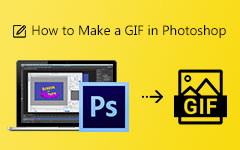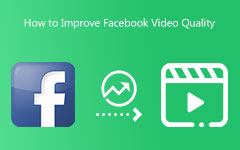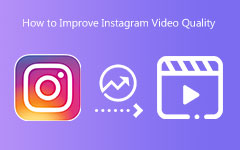كيفية إضافة علامة مائية في Photoshop [عملية تفصيلية خطوة بخطوة]
مقاطع الفيديو على الإنترنت عرضة للسرقة. يسرق بعض الأشخاص مقاطع فيديو من أشخاص آخرين وينشرونها على مواقع ويب مختلفة أو منصات وسائط اجتماعية مختلفة. لكن وجد الأشخاص طريقة لإظهار ملكية مقاطع الفيديو الخاصة بهم ، وذلك عن طريق وضع علامات مائية على مقاطع الفيديو الخاصة بهم. يمكن أن تساعدك العديد من التطبيقات في وضع علامات مائية على الفيديو الخاص بك ، بما في ذلك Adobe Photoshop.
Adobe Photoshop هو تطبيق تحرير شهير يستخدمه العديد من المحترفين. تشتهر بتحسين الصور وتنقيحها وإعادة مزج صورك وتصميم الملصقات وما إلى ذلك. ولكن ما لا يعرفه الكثير من المستخدمين هو أنه يمكن أيضًا إضافة علامات مائية إلى الفيديو الخاص بك. لذلك ، في هذا المنشور ، ستعرف كيفية إضافة علامة مائية في برنامج فوتوشوب.
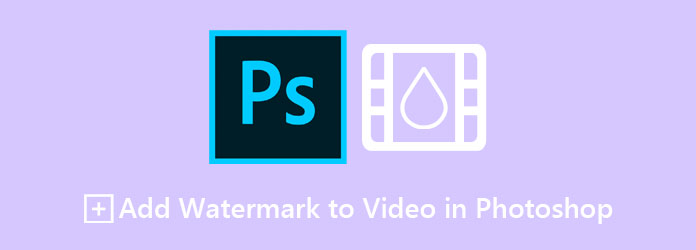
الجزء 1. إضافة علامة مائية على مقاطع الفيديو الخاصة بك باستخدام Photoshop
قد تبدو إضافة علامة مائية على مقاطع الفيديو الخاصة بك معقدة. لكن لا تقلق ، لأن لدينا طريقة بسيطة ومفصلة لك لوضع علامة مائية على الفيديو الخاص بك. كل ما ستفعله هو كتابة بعض النصوص وإضافة شكل مخصص ثم تقليل عتامة النص. لذلك ، اقرأ هذا الجزء بشكل شامل لتتعلم كيف.
الخطوة1قم بإنشاء مجموعة طبقة
أولاً ، تحتاج إلى فتح Adobe Photoshop على جهاز الكمبيوتر الخاص بك. إذا لم يتم تنزيل التطبيق بعد ، فقم بتنزيله من الإنترنت.
بعد ذلك ، افتح الفيديو على أدوبي فوتوشوب. ثم ، في طبقات لوحة ، قم بإنشاء مجموعة تحتوي على النص الذي ستكتبه. للقيام بذلك ، انقر فوق الزر "إنشاء مجموعة جديدة" أسفل الطبقات. بمجرد رؤية طبقة المجموعة ، حددها واسحبها إلى أعلى اللوحة. تحتاج إلى سحبه في الأعلى بحيث تكون العلامة المائية التي ستنشئها مرئية دائمًا ولن تكون مخفية خلف الطبقات الأخرى التي ستستخدمها.
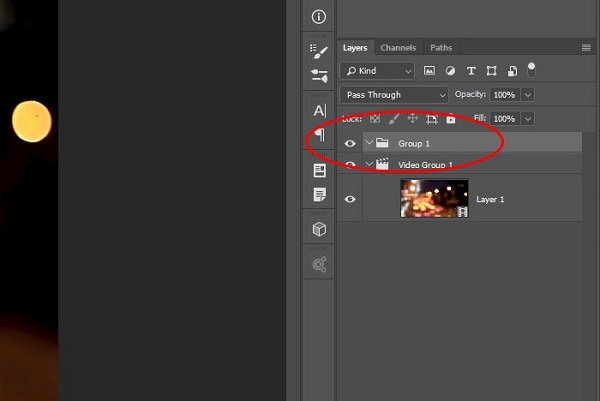
الخطوة2قم بإنشاء النص
بعد ذلك ، انتقل إلى أداة الكتابة الأفقية لإضافة نص إلى الفيديو الخاص بك. ثم اكتب الكلمة التي تريدها ، سواء كان اسمك أو اسم عملك أو أي اسم متعلق بالفيديو الخاص بك. بعد ذلك ، اضبط حجم خط النص وضعه في المكان الذي تريد رؤيته على الفيديو الخاص بك.
الخطوة3امزج النص
الآن ، تحتاج إلى مزج النص بحيث لا يبدو جذابًا للغاية ويؤثر على جودة الفيديو الخاص بك. قم بتغيير وضع المزج للنص الخاص بك إلى ضوء لينة. ثم قم بتقليل التعتيم إلى 30٪. يمكنك القيام بهذه الخطوة والعثور على ملف غموض المنزلق في الجزء العلوي من طبقات اللوحة.
لجعل علامتك المائية أكثر احترافية ، أضف نمط طبقة جديدًا ، وعندما يطلب مربع الحوار Layer Style ، أدخل ملف شبح الهبوط. بعد ذلك ، قم بتغيير وضع المزج إلى Overlay وقم بتغيير ملف العتامة حتى 50٪. إنه اختيارك للنسبة المئوية التي تريد تغيير تعتيم النص الخاص بك.
الخطوة4اضبط الجدول الزمني
نظرًا لأنك انتهيت من تحرير العلامة المائية النصية ، فأنت بحاجة إلى ضبط مخططك الزمني. يقع الجدول الزمني للفيديو الخاص بك في الجزء السفلي من واجهة البرنامج. عندما يتعلق الأمر بوضع علامة مائية على الصور ، فإن هذا الجزء غير ضروري. ولكن نظرًا لأننا نضع علامة مائية على مقاطع الفيديو ، فأنت بحاجة إلى ضبط الجدول الزمني. نظرًا لأنك بحاجة إلى أن تكون العلامة المائية مرئية على الفيديو الخاص بك طوال الوقت ، فأنت بحاجة إلى ضبط جزء المخطط الزمني للعلامة المائية الخاصة بك.
افتح مجموعة العلامات المائية على ملف Timeline فريق. بعد ذلك ، استمر في الضغط على العناصر واسحبها داخل الخط الزمني ليكون لها نفس الطول. إذا كنت ترغب في تمديد جزء واحد ، يمكنك تمديده. هذه هي الطريقة التي ستظهر بها.
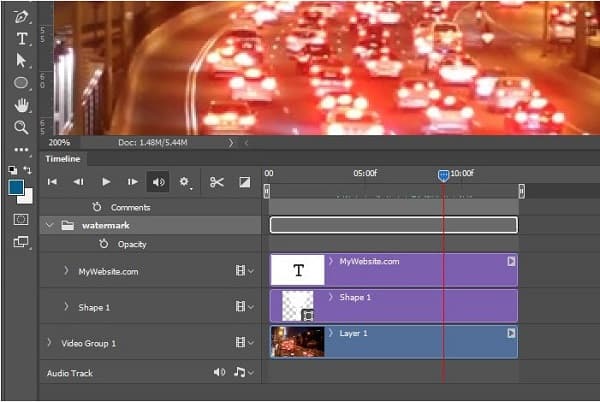
فيما يلي مثال على العلامة المائية للفيديو التي يمكنك إنتاجها باتباع الخطوات المذكورة أعلاه.

وهذه هي الطريقة التي يمكنك بها إضافة العلامات المائية في Photoshop.
الجزء 2. إضافة علامة مائية على الفيديو الخاص بك باستخدام أداة Ultimate
إذا كنت تعتقد أن اتباع العملية المذكورة أعلاه أمر صعب ، فلا داعي للقلق. لدينا أداة أخرى موصى بها لتستخدمها. يبحث بعض المستخدمين أيضًا عن تطبيقات برمجية أخرى لأن Adobe Photoshop به واجهة برمجية يصعب تشغيلها. بحثنا على الإنترنت عن التطبيق الأكثر استخدامًا لإضافة علامة مائية إلى مقاطع الفيديو الخاصة بك.
Tipard Video Converter Ultimate هي أداة غير متصلة بالإنترنت يمكنك استخدامها لإضافة علامة مائية إلى الفيديو الخاص بك. يستخدم العديد من الأشخاص هذه الأداة لأنها تحتوي على واجهة برمجية سهلة الاستخدام ، مما يجعلها سهلة الاستخدام. يدعم هذا التطبيق العديد من تنسيقات الفيديو والصوت ، مثل MP4 و MKV و AVI و FLV و VOB و WEBM و M4V و MOV و MP3 و 500+ أخرى. بالإضافة إلى ذلك ، فإنه يحتوي على العديد من ميزات التحرير المتقدمة التي يمكنك استخدامها لتحسين الفيديو الخاص بك. يحتوي على علامة مائية للفيديو ، ومزيل للعلامات المائية ، ووحدة تحكم في سرعة الفيديو ، وصانع ثلاثي الأبعاد ، والمزيد من Toolbox. وعندما يتعلق الأمر بإضافة علامات مائية إلى مقاطع الفيديو الخاصة بك ، يمكنك إضافة علامات مائية نصية أو علامات مائية للصور. علاوة على ذلك ، يمكنك ضبط إعدادات الإخراج وتحديد تنسيق الإخراج الذي تريده لمقطع الفيديو الخاص بك. لذلك ، إذا كنت مهتمًا باستخدام هذا المحول النهائي لإضافة علامة مائية إلى الفيديو الخاص بك ، فاتبع الخطوات البسيطة أدناه.
كيفية إضافة علامة مائية على مقاطع الفيديو باستخدام Tipard Video Converter Ultimate:
الخطوة1أولاً ، انقر فوق ملف تحميل الزر أدناه لنظام التشغيل Windows أو Mac. بعد ذلك ، اتبع إجراء التثبيت وقم بتشغيل التطبيق.
الخطوة2وبعد ذلك ، انتقل إلى الأدوات لوحة ، وانقر فوق فيديو مائية الخيار.
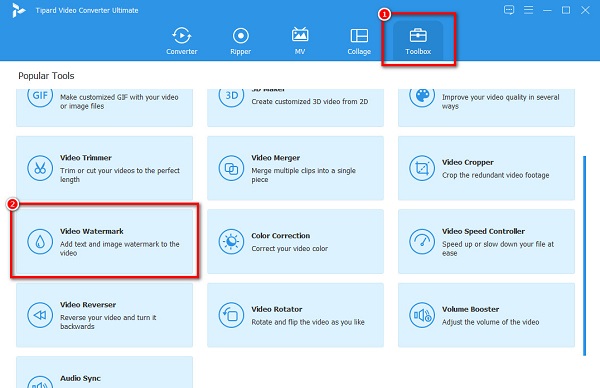
الخطوة3انقر على زائد (+) زر لتحميل الفيديو من ملفات جهاز الكمبيوتر الخاص بك على الواجهة التالية. يمكنك أيضا السحب والإفلات ملفك في صندوق.
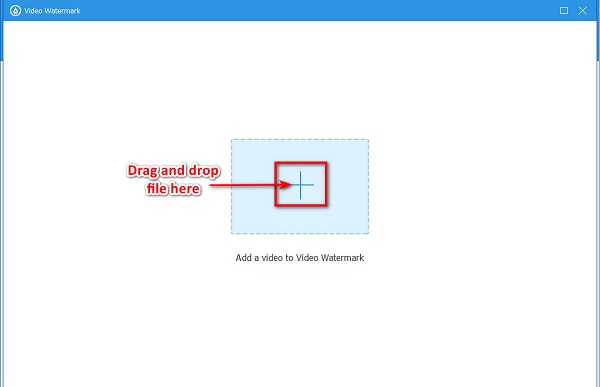
الخطوة4المقبل، انقر فوق نص، واترمارك اختيار. سيظهر مربع نص ، ثم اكتب العلامة المائية التي تريدها في المربع المجاور نص.
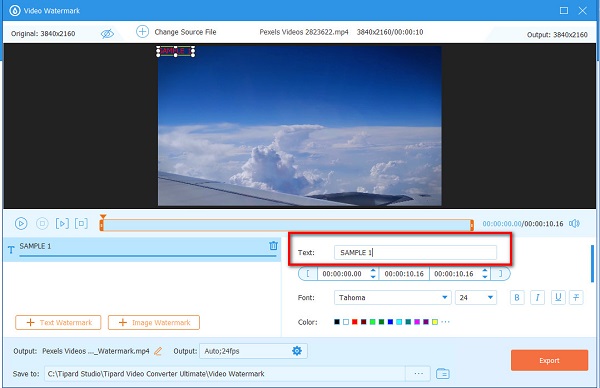
اختياري. يمكنك تعديل حجم الخط ونمط النص وتغيير اللون باستخدام الإعدادات الموجودة على الجانب الأيمن من الواجهة. إذا كنت لا ترغب في ذلك ، فانتقل إلى الخطوة التالية.
الخطوة5أخيرًا ، انقر فوق تصدير زر لحفظ الفيديو الخاص بك على جهازك.
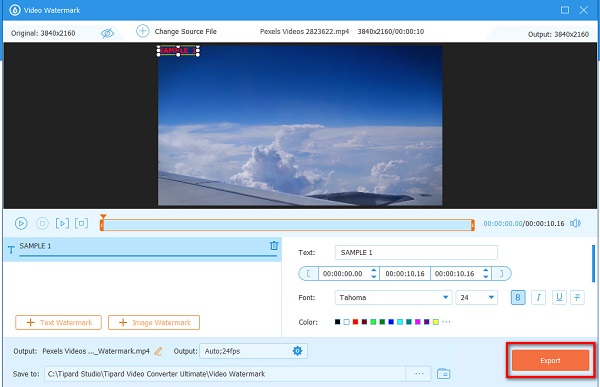
قراءة موسعة:
3 أسهل الطرق لإزالة العلامة المائية / الشعار من الفيديو
3 أفضل الطرق لإضافة علامة مائية أو شعار صورة إلى مقاطع الفيديو بسهولة
الجزء 3. الأسئلة الشائعة حول إضافة علامة مائية على مقاطع الفيديو في Photoshop
هل يمكنك إضافة شعارات العلامة المائية باستخدام Photoshop؟
نعم. يمكّنك Adobe Photoshop من وضع علامات مائية (شعارات ، نصوص ، صور) على صورتك. يمكنك أيضًا إضافة شعارات علامة مائية على مقاطع الفيديو الخاصة بك باستخدام Adobe Photoshop.
لماذا يجب أن أضع علامات مائية على الفيديو الخاص بي؟
العلامات المائية ليست ضرورية للفيديو. ومع ذلك ، إذا كنت لا تريد أن يسرق الآخرون مقطع الفيديو الخاص بك ، فأنت بحاجة إلى وضع علامات مائية بحيث تُضاف إلى حسابك. وحتى يعرف الآخرون أنه عملك.
هل يمكنك إزالة العلامات المائية من الفيديو الخاص بك؟
نعم. نظرًا لأن إضافة العلامات المائية أمر ممكن ، يمكنك أيضًا إزالة العلامات المائية للفيديو أو الصور. واحدة من أكثر الأدوات المعروفة لإزالة العلامة المائية من مقاطع الفيديو هي استخدام Tipard Video Converter Ultimate.
وفي الختام
الآن بعد أن عرفت كيف أضف علامات مائية إلى مقاطع الفيديو في Photoshop، يمكنك القيام بذلك بشكل مستقل وتطبيق الخطوات المذكورة أعلاه. على الرغم من صعوبة استخدام Adobe Photoshop ، لا يزال العديد من المحترفين يستخدمونه لإضافة علامات مائية إلى مقاطع الفيديو الخاصة بهم. ولكن إذا كنت تريد تطبيقًا برمجيًا سهل الاستخدام ويحتوي على العديد من ميزات التحرير ، فقم بتنزيله Tipard Video Converter Ultimate.